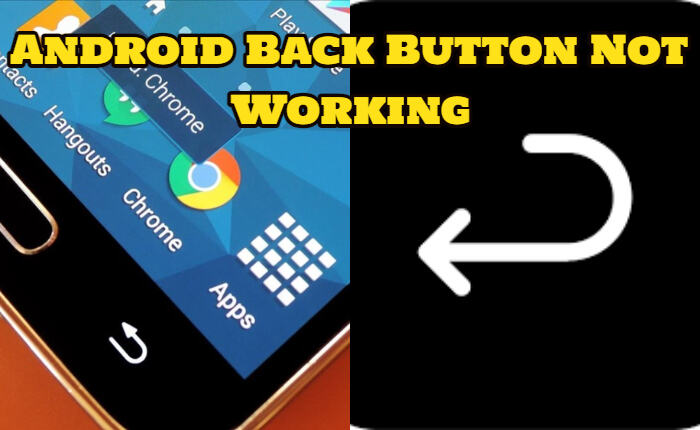
Android は、そのシームレスな機能により人気のスマートフォン オペレーティング システムです。 しかし、Android にも問題はあります。 そのような問題の 1 つは、Android の戻るボタンが機能しない問題です。
「戻る」ボタンは、Android スマートフォンの重要な機能です。 機能しなくなってしまうと、非常に迷惑になる可能性があります。 「戻る」ボタンが機能しなくなると、携帯電話を簡単に使用できなくなる可能性があります。
Android の「戻る」ボタンが機能しない問題にも直面している場合、この投稿では、Android の「戻る」ボタンが機能しない問題をいくつかの簡単な手順で解決するのに役立ついくつかの解決策を共有しました。
Androidの「戻る」ボタンが機能しない問題を解決する方法
アップデートを確認する
デバイスを更新していない場合、バグや不具合によりデバイスの動作が妨げられます。 Android デバイスを更新するには:
- 設定を開く
- 「ソフトウェアアップデート」をタップします
- 「ダウンロード」をクリックします
- 「インストール」をタップします
- デバイスを再起動します。
サードパーティのアプリを使用する
Androidの戻るボタンが機能しない問題を解決するもう1つの方法は、サードパーティのアプリを使用することです。 サードパーティのアプリは、問題を解決できるまでナビゲートするのに役立ちます。
A) ナビゲーション バー (戻る、ホーム、最近使用したボタン)
このアプリには、ホームボタン、戻るボタン、最近使用したボタンを 1 回押すだけで機能します。 ナビゲーション バーを自動的に非表示にすることができます。 他にも便利なアプリがたくさんあります。
B) ソフトキー – ホームバックボタン
このアプリには優れたインターフェイスがあり、ナビゲーション バーの位置を変更できます。 「戻る」ボタンの配置場所を選択できるだけでなく、そのサイズを拡大または縮小することもできます。 また、必要に応じてボタンの透明度を変更します。
C) 戻るボタン (ルートなし)
500 万以上のインストールがあり、戻るボタンの人気の代替品の 1 つです。 また、ボタンのサイズを増減したり、方向や色を変更したりすることもできます。
デバイスを再起動します

デバイスを強制的に再起動すると、不具合やバグが修正されます。
- 電源ボタンを長押しすると、電源メニューが表示されます。
- 「再起動」オプションをクリックします。
工場出荷時設定にリセット
または、デバイスを工場出荷時設定にリセットすることもできますが、すべてのデータが消去され、電話の機能が元の設定に戻ります。
- 「設定」をタップします
- 「一般管理」をクリックします
- 「リセット」をタップします
- データの初期化をクリックします
キャッシュパーティションのワイプ

Android の「戻る」ボタンが機能しない問題を解決するもう 1 つの方法は、キャッシュ パーティションを消去することです。 キャッシュ パーティションは、デバイスにダウンロードした一時ファイルのクラスターです。
- 電源ボタンと音量ダウンボタンを長押しします
- リカバリモードを選択します
- 「キャッシュパーティションのワイプ」をタップします
- 確認をタップします
まとめ
Android の戻るボタンが機能しないことは、ユーザーが直面する最も一般的なエラーの 1 つです。 ただし、上記の解決策のいずれかを段階的に実行することで、エラーを解決できます。
